迅捷PDF转换器将Excel转换为PDF方法
时间:2022-09-13 12:08:03作者:极光下载站人气:7
不管是在我们平常工作中还是生活中,对于一些办公软件都是需要经常接触的,比如excel表格就是我们经常需要编辑的,在编辑的过程中有时候需要将Excel表格转换为PDF文件的情况来浏览,因为转换为PDF文件浏览的话可以有一个更好的浏览视觉,并且也能保证文件不会被随意篡改,有的小伙伴不知道如何使用迅捷pdf转换器转换Excel为PDF的情况,其实只需要将Excel表格导入到页面中,并进行一些相应的设置就可以转换了,很快速的,下方是关于如何使用迅捷PDF转换器将Excel表格转换为PDF文件的具体操作方法,有需要的小伙伴们可以看看。
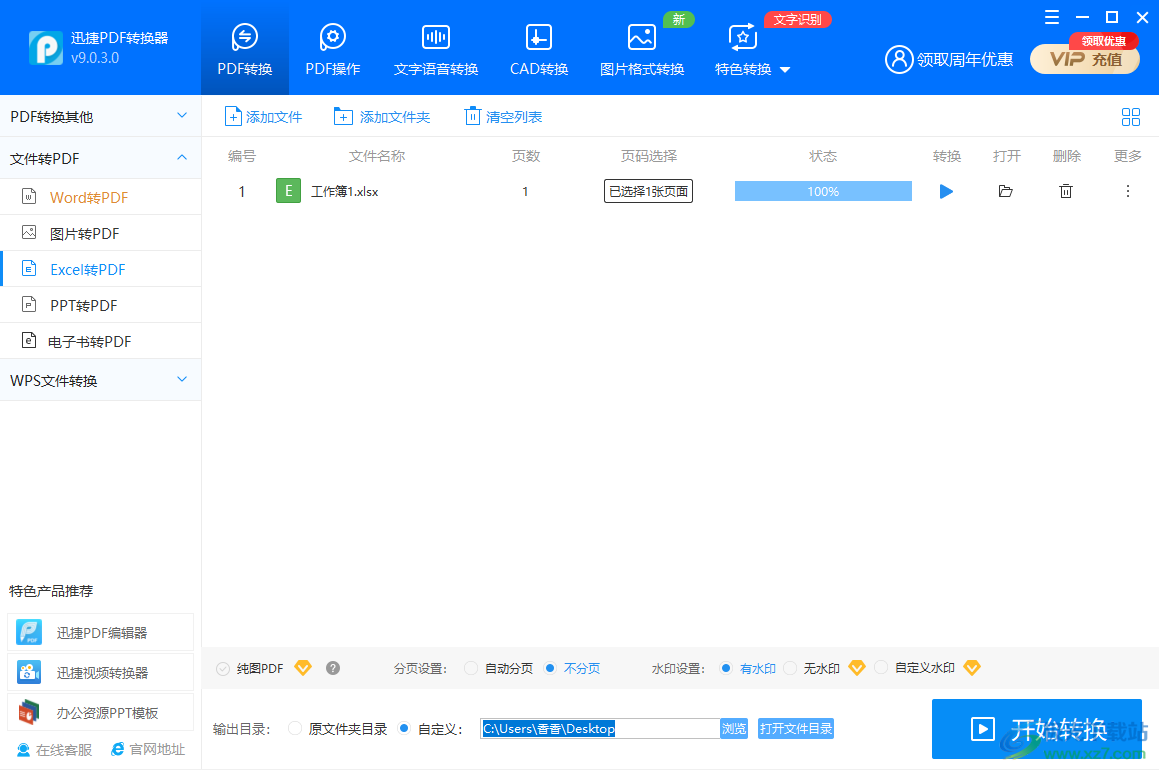
方法步骤
1.首先选择【PDF转换】,在下方选择【excel转pdf】选项,然后点击中间的加号,将Excel表格导入到页面中。
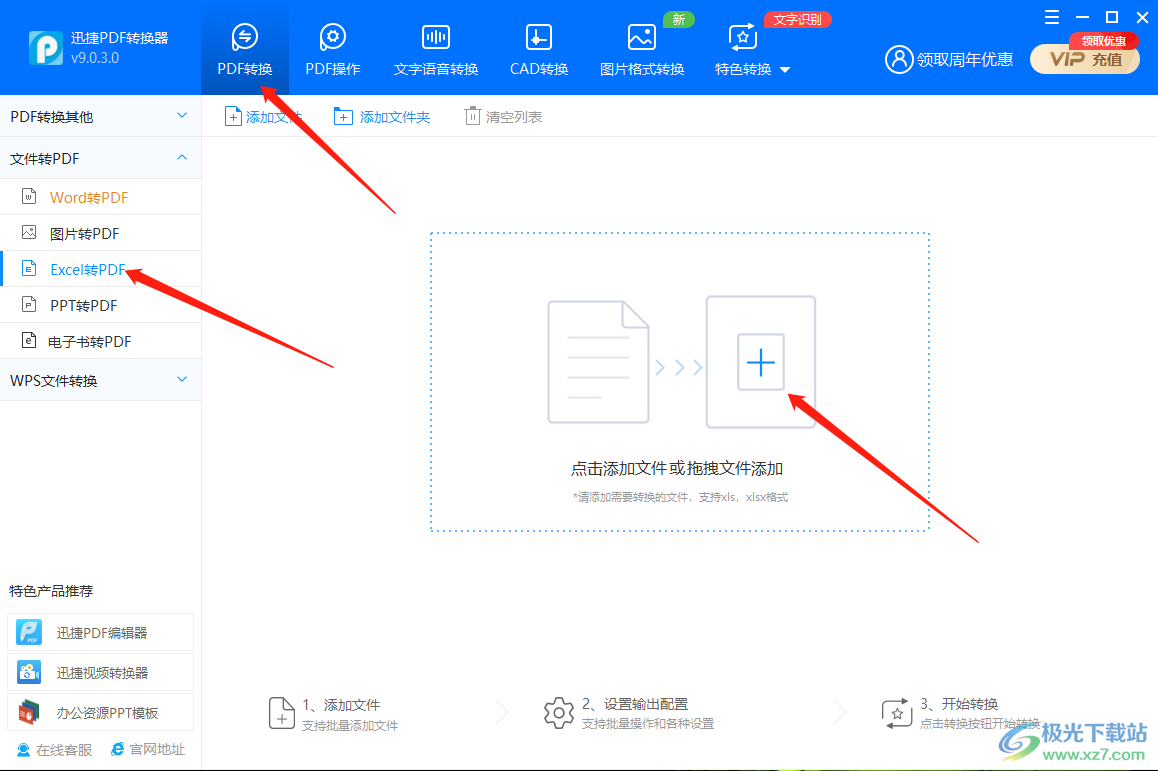
2.在下方根据自己的需要是否分页,是否导出纯图,以及水印设置。
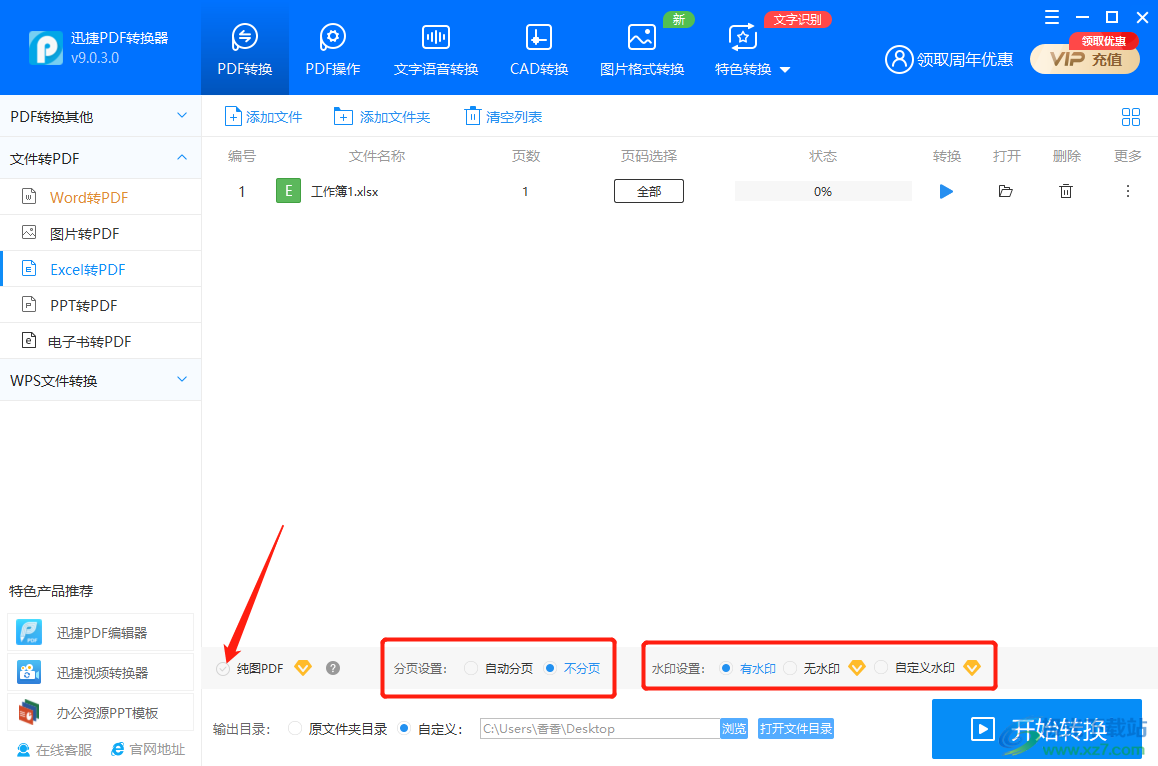
3.然后点击【浏览】按钮,会弹出一个保存路径的页面,选择自己喜欢的保存位置,最后点击【开始转换】。
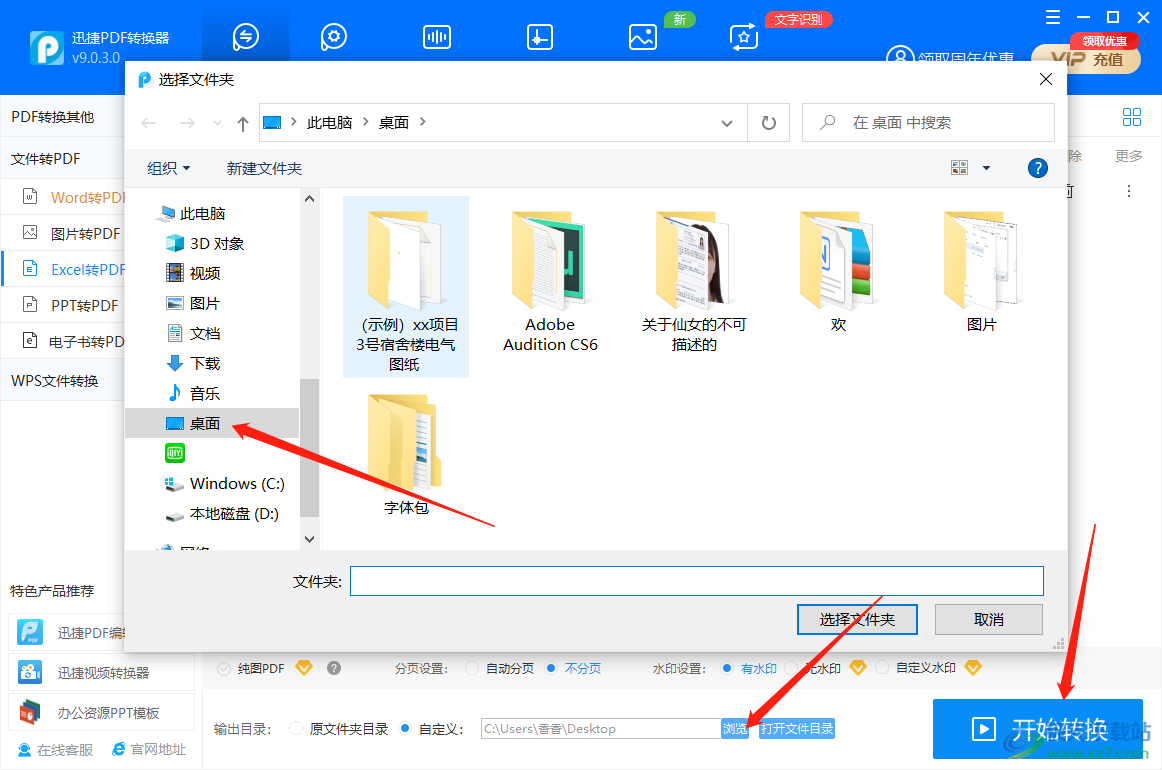
4.随后会弹出一个窗口,查看自己的设置是否正确,然后点击【开始转换】按钮即可转换。
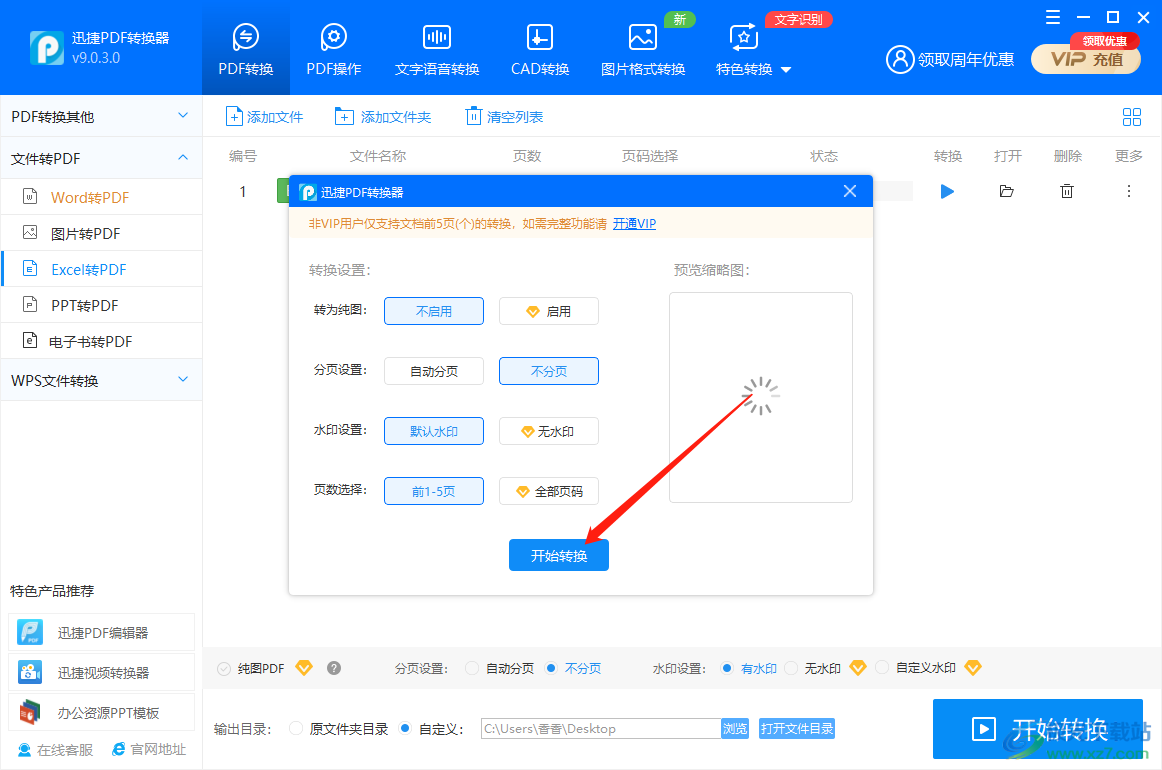
5.转换完成后,将文件上打开就可以查看文件中的内容了,如图所示。
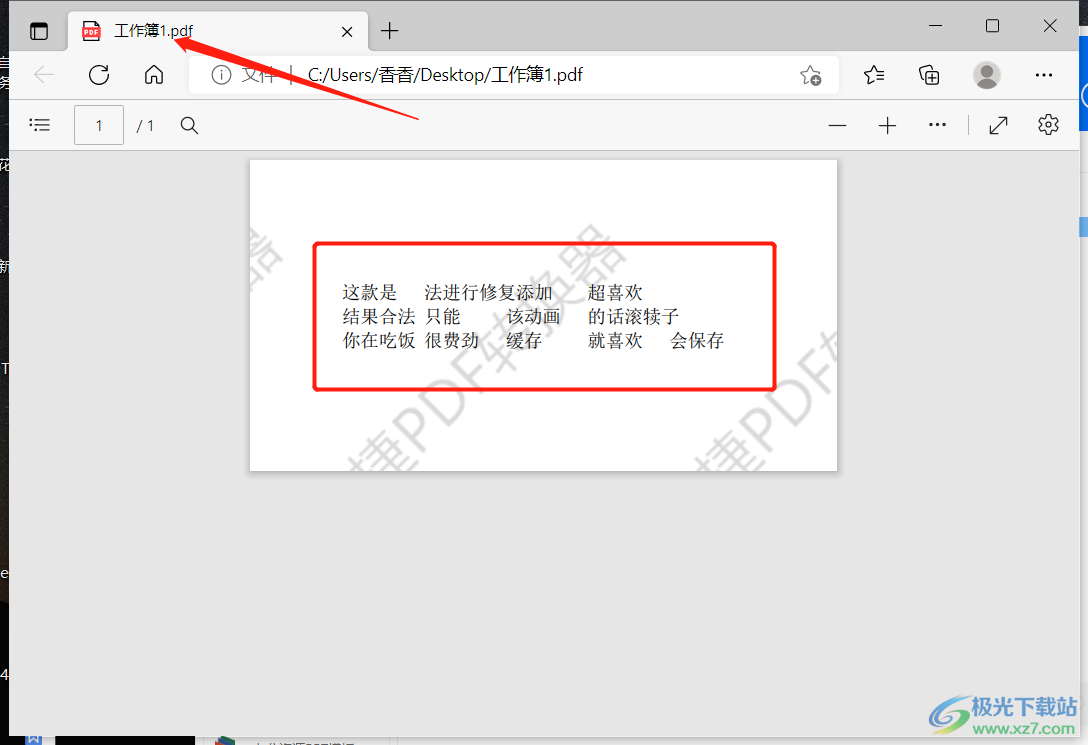
如果你想要将Excel表格转换为PDF文件的话,可以借助迅捷PDF转换器软件来转换,可以很快速方便的就能完成,转换后的文件页面是比较清晰的,可以试试哦。

大小:3.10 MB版本:v8.5.8.3 电脑版环境:WinAll, WinXP, Win7, Win10
- 进入下载

网友评论